Hogyan változtassuk meg a méret a lemezt és kisméretű Partition Wizard - felhasználói támogatás Windows 7-xp

Gyakran előfordul, hogy egy nap szembesülnek azzal az igénnyel, hogy újrapartícionálja a merevlemezt a számítógép. Akár akarjuk, hogy egy szóközzel rendszer partíció, „kölcsön” azt a rendszert, nem ... vagy csak törni egyetlen nagy partíciót több az újonnan vásárolt laptop.
Személy szerint, én lebontja a merevlemezt többször bizonyított ajánlom a programot és kisméretű Partition Wizard Home Edition. Először is, soha nem fogja elrontani partíciót és nem hozott létre engem az adatvesztés problémákat. Másodszor, működik a Windows XP, Windows Vista, Windows 7 és Windows 8. A harmadik, hogy van egy nagyon felhasználóbarát és intuitív felületen.
Hogyan oszlik a meghajtót két partíció használata PWHE
1. lépés: Indítsa el a programot:
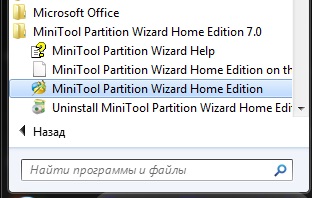
2. lépés: Keresse meg a meghajtót szeretné megtörni. Ellenőrizze a kapacitását, levél, kötetcímkét tévedésből nem szerkeszteni kívánt lemezt. Példánkban fogunk dolgozni a D: meghajtó kapacitása 2 TB:
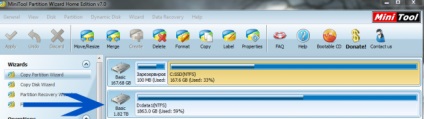
3. lépés: Kattintson a jobb gombbal a meghajtóra szeretné osztani, majd kattintson a Move / Resize:
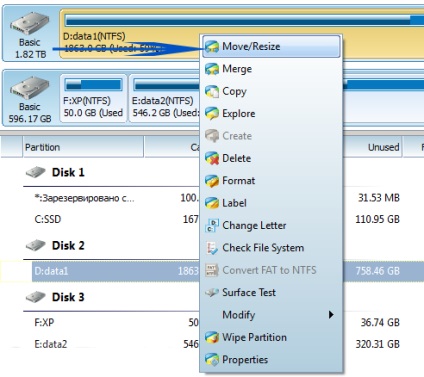
4. lépés: Húzza a lemez határán átméretezni a partíciót:
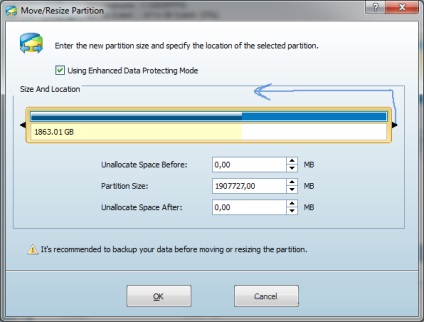
5. lépés: Ezen a módon állítsa be a kívánt partíció méretét és a méret a lefoglalt (megjelent) tér:
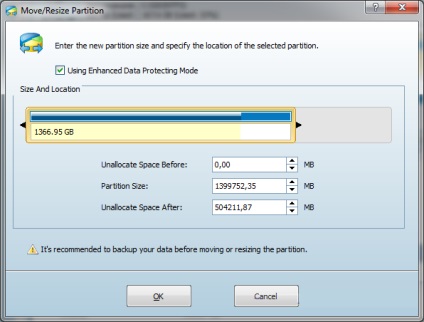
6. lépés Most jobb klikk a szabad területet, ami megjelent eredményeként csökkenti a partíciót, majd kattintson a Create. létrehozni belőle egy új partíciót - partíció №2:
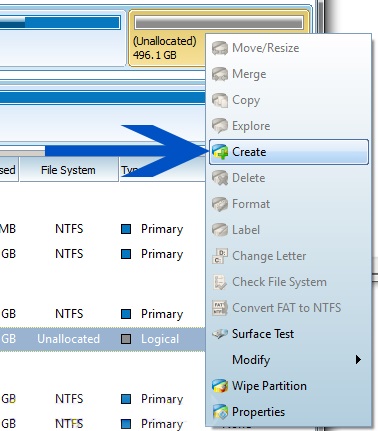
Lépés 7. Ha szükséges, adja meg a kötetcímkét az új partíciót. Például, filmek, vagy adatokat, majd kattintson az OK gombra:
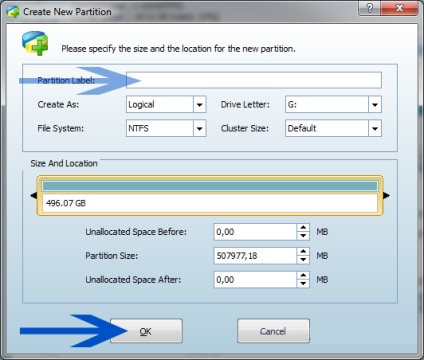
8. lépés: Kattintson az Apply gombra az eszköztáron, hogy az új merevlemez particionáló:
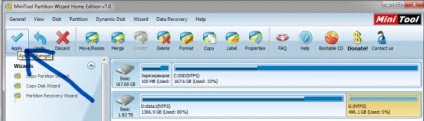
Végén a program újraindítja a számítógépes műveletek, ha szükséges. És szükség van főleg, ha működik a rendszer partíció (azaz a lemez, amelyen az operációs rendszer betöltése ezen a ponton).